إنشاء حزمة Docker IOx ونشرها لبنية IR1101 ARM
خيارات التنزيل
لغة خالية من التحيز
تسعى مجموعة الوثائق لهذا المنتج جاهدة لاستخدام لغة خالية من التحيز. لأغراض مجموعة الوثائق هذه، يتم تعريف "خالية من التحيز" على أنها لغة لا تعني التمييز على أساس العمر، والإعاقة، والجنس، والهوية العرقية، والهوية الإثنية، والتوجه الجنسي، والحالة الاجتماعية والاقتصادية، والتمييز متعدد الجوانب. قد تكون الاستثناءات موجودة في الوثائق بسبب اللغة التي يتم تشفيرها بشكل ثابت في واجهات المستخدم الخاصة ببرنامج المنتج، أو اللغة المستخدمة بناءً على وثائق RFP، أو اللغة التي يستخدمها منتج الجهة الخارجية المُشار إليه. تعرّف على المزيد حول كيفية استخدام Cisco للغة الشاملة.
حول هذه الترجمة
ترجمت Cisco هذا المستند باستخدام مجموعة من التقنيات الآلية والبشرية لتقديم محتوى دعم للمستخدمين في جميع أنحاء العالم بلغتهم الخاصة. يُرجى ملاحظة أن أفضل ترجمة آلية لن تكون دقيقة كما هو الحال مع الترجمة الاحترافية التي يقدمها مترجم محترف. تخلي Cisco Systems مسئوليتها عن دقة هذه الترجمات وتُوصي بالرجوع دائمًا إلى المستند الإنجليزي الأصلي (الرابط متوفر).
المحتويات
المقدمة
يوضح هذا المستند كيفية إعداد حزمة IOx قائمة على Docker وتكوينها ونشرها لبوابة إنترنت الأشياء (IOt) المستندة إلى IR1101 ARM.
المتطلبات الأساسية
المتطلبات
توصي Cisco بأن تكون لديك معرفة بالمواضيع التالية:
- لينكس
- الحاويات
- IOx
المكونات المستخدمة
تستند المعلومات الواردة في هذا المستند إلى إصدارات البرامج والمكونات المادية التالية:
- IR1101 القابل للوصول إليه عبر القشرة الآمنة (SSH)
- تم تكوين عنوان IP
- الوصول إلى الجهاز مع امتياز 15 مستعمل
- مضيف Linux (يتم إستخدام تثبيت الحد الأدنى ل Debian 9 (ممتد) لهذه المقالة)
- ملفات تثبيت عميل IOx التي يمكن تنزيلها من: https://software.cisco.com/download/release.html?mdfid=286306005&softwareid=286306762
تم إنشاء المعلومات الواردة في هذا المستند من الأجهزة الموجودة في بيئة معملية خاصة. بدأت جميع الأجهزة المُستخدمة في هذا المستند بتكوين ممسوح (افتراضي). إذا كانت شبكتك مباشرة، فتأكد من فهمك للتأثير المحتمل لأي أمر.
معلومات أساسية
يختلف الطراز IR1101 قليلا مقارنة بمعظم الأنظمة الأساسية الأخرى للإدخال/الإخراج (IOx) حيث تستند هذه الأنظمة أساسا إلى الطراز x86. إن IR1101 يقوم على بنية ARM64v8 لذلك لا يمكنك نشر حاويات أو حزم IOx مبنية ل x86 على النظام الأساسي مباشرة. يبدأ هذا المستند من الصفر ويجهز بيئة بناء حاويات إرساء قائمة على تقنية ARM64v8، كما يشرح كيفية إنشاء هذه الحاويات وتعبئتها ونشرها على الطراز IR1101 باستخدام جهاز كمبيوتر طراز x86.
وكمثال على ذلك، يتم إستخدام برنامج نصي صغير جدا من Python عبارة عن خادم ويب بسيط ويتم بناء حاوية Docker حولها لحزمها في النهاية لتشغيلها على IR1101. الشيء الوحيد الذي يقوم به خادم الويب هو الاستماع على منفذ محدد مسبقا (9000) وإرجاع صفحة بسيطة عندما يستلم طلب GET. وهذا يتيح لك إختبار إمكانية تشغيل الرمز الخاص بك، كما يسمح باختبار وصول الشبكة إلى تطبيق IOx بمجرد بدء تشغيله.
تم إنشاء الحزمة بواسطة أدوات Docker، مع إستخدام Alpine Linux. إن Alpine Linux هو صورة صغيرة من Linux (حوالي 5 ميغابايت)، والتي غالبا ما تستخدم كقاعدة لحاويات المرساة.
بما أن معظم الأجهزة المكتبية والمحمولة/الأجهزة الافتراضية (VM) الموجودة على الكمبيوتر المكتبي/المحمول تستند جميعها إلى الطراز x86، فإنك بحاجة إلى محاكاة بنية ARM64v8 على الجهاز القائم على الطراز x86 حيث يتم إنشاء الحاوية. يمكنك القيام بذلك بسهولة باستخدام محاكاة مستخدم Quick Emulator (QEMU). وهذا يسمح بتنفيذ الجولات في بنية غير أصلية تماما كما يمكن تشغيلها على بنيتها الأصلية.
التكوين
الباب الاول. إنشاء حزمة IOx ل IR1101
1. قم بتثبيت عميل IOx وإعداده على مضيف Linux
تحتاج إلى iOxclient لحزم حاوية Docker كحزمة IOx بمجرد بنائها، لذا، فلنعد هذا أولا.
قم أولا بنسخ حزمة IOXCLIENT أو تنزيلها. وهو متاح على الموقع التالي: https://software.cisco.com/download/release.html?mdfid=286306005&softwareid=286306762.
jedepuyd@deb9:~$ scp jedepuyd@192.168.56.101:/home/jedepuyd/ioxclient_1.7.0.0_linux_amd64.tar.gz . jedepuyd@192.168.56.101's password: ioxclient_1.7.0.0_linux_amd64.tar.gz 100% 4798KB 75.2MB/s 00:00
إستخراج الحزمة:
jedepuyd@deb9:~$ tar -xvzf ioxclient_1.7.0.0_linux_amd64.tar.gz ioxclient_1.7.0.0_linux_amd64/ioxclient ioxclient_1.7.0.0_linux_amd64/README.md
قم بإضافة المسار إلى متغير المسار حتى يكون متوفرا بدون إستخدام الموقع الكامل. إذا قمت بإعادة تشغيل الجهاز أو تبديل المستخدمين، فلا تنس تكرار هذه الخطوة:
jedepuyd@deb9:~$ export PATH=$PATH:/home/jedepuyd/ioxclient_1.7.0.0_linux_amd64/
إطلاق ioxclient للمرة الأولى من أجل إنشاء توصيف إجباري. نظرا لأنك تستخدم IOXCLIENT فقط لحزم حاوية Docker، يمكن ترك القيم كقيمة افتراضية:
jedepuyd@deb9:~$ ioxclient -v ioxclient version 1.7.0.0 jedepuyd@deb9:~/iox_aarch64_webserver$ ioxclient profiles reset Active Profile : default Your current config details will be lost. Continue (y/N) ? : y Current config backed up at /tmp/ioxclient731611124 Config data deleted. jedepuyd@deb9:~/iox_aarch64_webserver$ ioxclient -v Config file not found : /home/jedepuyd/.ioxclientcfg.yaml Creating one time configuration.. Your / your organization's name : Your / your organization's URL : Your IOx platform's IP address[127.0.0.1] : Your IOx platform's port number[8443] : Authorized user name[root] : Password for root : Local repository path on IOx platform[/software/downloads]: URL Scheme (http/https) [https]: API Prefix[/iox/api/v2/hosting/]: Your IOx platform's SSH Port[2222]: Your RSA key, for signing packages, in PEM format[]: Your x.509 certificate in PEM format[]: Activating Profile default Saving current configuration ioxclient version 1.7.0.0
2. قم بتركيب وتجهيز بيئة Docker على جهاز بناء لينوكس
يستخدم هذا المستند لبناء حاوية من صورة قاعدة جبال الألب ولتضمين الملفات الضرورية لحالة الاستخدام. تستند الخطوات المحددة إلى أدلة التثبيت الرسمية من إصدار مجتمع الإرساء (CE) لديبيان: https://docs.docker.com/install/linux/docker-ce/debian/
تحديث قوائم الحزم على جهازك:
jedepuyd@deb9:~$ sudo apt-get update ... Reading package lists... Done
قم بتثبيت التبعيات لاستخدام repo الخاص ب Docker:
jedepuyd@deb9:~$ sudo apt-get install apt-transport-https ca-certificates curl gnupg2 software-properties-common Reading package lists... Done Building dependency tree ... Processing triggers for dbus (1.10.26-0+deb9u1) ...
إضافة مفتاح GNU لخصوصية Docker (GPG) كمفتاح GPG صالح:
jedepuyd@deb9:~$ curl -fsSL https://download.docker.com/linux/debian/gpg | sudo apt-key add - OK
تحقق من بصمة الإصبع الخاصة بمفتاح GPG المثبت:
jedepuyd@deb9:~$ sudo apt-key fingerprint 0EBFCD88
pub rsa4096 2017-02-22 [SCEA]
9DC8 5822 9FC7 DD38 854A E2D8 8D81 803C 0EBF CD88
uid [ unknown] Docker Release (CE deb) <docker@docker.com>
sub rsa4096 2017-02-22 [S]
إضافة طلب إعادة الشراء الثابت للمنسقين:
jedepuyd@deb9:~$ sudo add-apt-repository "deb [arch=amd64] https://download.docker.com/linux/debian $(lsb_release -cs) stable"
قم بتحديث قوائم الحزم مرة أخرى وأنت تقوم بإضافة رسالة إعادة توجيه Docker:
jedepuyd@deb9:~$ sudo apt-get update ... Reading package lists... Done
تثبيت Docker:
jedepuyd@deb9:~$ sudo apt-get install docker-ce docker-ce-cli containerd.io Reading package lists... Done Building dependency tree ... Processing triggers for systemd (232-25+deb9u9) ...
لكي تتمكن من الوصول إلى/تشغيل Docker كمستخدم عادي، أضف هذا المستخدم إلى مجموعة Docker وقم بتحديث عضوية المجموعة:
jedepuyd@deb9:~$ sudo usermod -a -G docker jedepuyd jedepuyd@deb9:~$ newgrp docker
3. تثبيت حزم محاكاة مستخدم QEMU
بعد تثبيت Docker، تحتاج إلى تثبيت محاكي مستخدم QEMU. أستخدم محاكي QEMU المرتبط بشكل ثابت من داخل حاوية Docker حتى تتمكن من تشغيل الحاوية ل ARM64v8 على جهاز Linux الذي يعمل بنظام x86، رغم أن الحاوية المستهدفة مصممة لبنية ARM64v8.
قم بتركيب الحزم:
jedepuyd@deb9:~$ sudo apt-get install qemu-user qemu-user-static Reading package lists... Done Building dependency tree ... Processing triggers for man-db (2.7.6.1-2) ...
بعد التثبيت، إليك محاكي QEMU المرتبطة بشكل ثابت والمتوفرة في /usr/bin:
jedepuyd@deb9:~$ ls -al /usr/bin/qemu-*static -rwxr-xr-x 1 root root 3468784 Nov 8 16:41 /usr/bin/qemu-aarch64-static -rwxr-xr-x 1 root root 2791408 Nov 8 16:41 /usr/bin/qemu-alpha-static -rwxr-xr-x 1 root root 3399344 Nov 8 16:41 /usr/bin/qemu-armeb-static -rwxr-xr-x 1 root root 3391152 Nov 8 16:41 /usr/bin/qemu-arm-static -rwxr-xr-x 1 root root 2800400 Nov 8 16:41 /usr/bin/qemu-cris-static ...
أول اسم في القائمة، هو الاسم الذي تحتاجه: Aarch64 هو الاسم الرئيسي ل ARM64v8 لنظام التشغيل Linux.
4. قم بإجراء إختبار عند تشغيل حاوية Aarch64/ARV64v8 على جهاز Linux x86
الآن بعد أن أصبح لديك Docker ومثبت ثنائيات QEMU الضرورية، يمكنك إختبار ما إذا كنت قادرا على تشغيل حاوية Docker مصممة ل ARM64v8 على الجهاز x86:
jedepuyd@deb9:~$ docker run -v /usr/bin/qemu-aarch64-static:/usr/bin/qemu-aarch64-static --rm -ti arm64v8/alpine:3.7 Unable to find image 'arm64v8/alpine:3.7' locally 3.7: Pulling from arm64v8/alpine 40223db5366f: Pull complete Digest: sha256:a50c0cd3b41129046184591963a7a76822777736258e5ade8445b07c88bfdcc3 Status: Downloaded newer image for arm64v8/alpine:3.7 / # uname -a Linux 1dbba69b60c5 4.9.0-8-amd64 #1 SMP Debian 4.9.144-3.1 (2019-02-19) aarch64 Linux
كما ترون في المخرجات، يتم الحصول على حاوية Arm64v8 من جبال الألب وتصنيعها لتعمل مع إمكانية الوصول إلى المحاكي.
إذا قمت بطلب بنية الحاوية، يمكنك أن ترى أن التعليمات البرمجية قد تم تحويلها برمجيا ل aarch64. تماما كما يجب أن يكون القوس المستهدف للحاوية ل IR1101.
5. إعداد الملفات لإنشاء حاوية خادم ويب Docker
الآن بعد الانتهاء من جميع التحضيرات، يمكنك إنشاء الملفات الضرورية لحاوية خادم الويب التي يجب تشغيلها على IR1101.
الملف الأول هو webserver.py، وهو البرنامج النصي Python الذي تريد تشغيله في الحاوية. بما أن هذا مجرد مثال، من الواضح، أنك استبدلت هذا مع الرمز الفعلي in order to ركضت في تطبيق IOx:
jedepuyd@deb9:~$ mkdir iox_aarch64_webserver
jedepuyd@deb9:~$ cd iox_aarch64_webserver
jedepuyd@deb9:~/iox_aarch64_webserver$ vi webserver.py
jedepuyd@deb9:~/iox_aarch64_webserver$ cat webserver.py
#!/usr/bin/env python
from BaseHTTPServer import BaseHTTPRequestHandler, HTTPServer
import SocketServer
import os
class S(BaseHTTPRequestHandler):
def _set_headers(self):
self.send_response(200)
self.send_header('Content-type', 'text/html')
self.end_headers()
def do_GET(self):
self._set_headers()
self.wfile.write("<html><body><h1>IOX python webserver on arm64v8</h1></body></html>")
logf.write('Got GET\n')
logf.flush()
def run(server_class=HTTPServer, handler_class=S, port=9000):
server_address = ('', port)
httpd = server_class(server_address, handler_class)
print 'Starting webserver...'
logf.write('Starting webserver....\n')
logf.flush()
httpd.serve_forever()
if __name__ == "__main__":
log_file_dir = os.getenv("CAF_APP_LOG_DIR", "/tmp")
log_file_path = os.path.join(log_file_dir, "webserver.log")
logf = open(log_file_path, 'w')
run()
logf.close()
يحتوي هذا الرمز على المنطق للكتابة إلى ملف سجل، متوفر للاستشارة من Local Manager.
الملف الثاني المطلوب هو Dockerfile. يحدد هذا كيفية إنشاء الحاوية:
jedepuyd@deb9:~/iox_aarch64_webserver$ vi Dockerfile jedepuyd@deb9:~/iox_aarch64_webserver$ cat Dockerfile FROM arm64v8/alpine:3.7 COPY qemu-aarch64-static /usr/bin RUN apk add --no-cache python COPY webserver.py /webserver.py
يحدد Dockerfile كيفية إنشاء الحاوية. ابدأ من الصورة الأساسية Apline ل ARM64v8، وانسخ المحاكي في الحاوية، وشغل نقطة الوصول لإضافة حزمة Python ونسخ النص التنفيذي لخادم الويب إلى الحاوية.
الإعداد الأخير المطلوب قبل إنشاء الحاوية هو نسخ Qemu-aarch64-static إلى الدليل من حيث تقوم بإنشاء الحاوية:
jedepuyd@deb9:~/iox_aarch64_webserver$ cp /usr/bin/qemu-aarch64-static .
6. إنشاء حاوية Docker
الآن بعد أن تم كل الإعداد، يمكنك بناء الحاوية باستخدام Dockerfile:
jedepuyd@deb9:~/iox_aarch64_webserver$ docker build -t iox_aarch64_webserver . Sending build context to Docker daemon 3.473MB Step 1/4 : FROM arm64v8/alpine:3.7 ---> e013d5426294 Step 2/4 : COPY qemu-aarch64-static /usr/bin ---> addf4e1cc965 Step 3/4 : RUN apk add --no-cache python ---> Running in ff3768926645 fetch http://dl-cdn.alpinelinux.org/alpine/v3.7/main/aarch64/APKINDEX.tar.gz fetch http://dl-cdn.alpinelinux.org/alpine/v3.7/community/aarch64/APKINDEX.tar.gz (1/10) Installing libbz2 (1.0.6-r6) (2/10) Installing expat (2.2.5-r0) (3/10) Installing libffi (3.2.1-r4) (4/10) Installing gdbm (1.13-r1) (5/10) Installing ncurses-terminfo-base (6.0_p20171125-r1) (6/10) Installing ncurses-terminfo (6.0_p20171125-r1) (7/10) Installing ncurses-libs (6.0_p20171125-r1) (8/10) Installing readline (7.0.003-r0) (9/10) Installing sqlite-libs (3.25.3-r0) (10/10) Installing python2 (2.7.15-r2) Executing busybox-1.27.2-r11.trigger OK: 51 MiB in 23 packages Removing intermediate container ff3768926645 ---> eda469dab9c6 Step 4/4 : COPY webserver.py /webserver.py ---> ccf7ee7227c9 Successfully built ccf7ee7227c9 Successfully tagged iox_aarch64_webserver:latest
كإختبار، قم بتشغيل الحاوية التي قمت بإنشائها للتو وتحقق ما إذا كان البرنامج النصي يعمل:
jedepuyd@deb9:~/iox_aarch64_webserver$ docker run -ti iox_aarch64_webserver / # uname -a Linux dae047f1a6b2 4.9.0-8-amd64 #1 SMP Debian 4.9.144-3.1 (2019-02-19) aarch64 Linux / # python webserver.py & / # Starting webserver... / # netstat -tlpn Active Internet connections (only servers) Proto Recv-Q Send-Q Local Address Foreign Address State PID/Program name tcp 0 0 0.0.0.0:9000 0.0.0.0:* LISTEN 13/qemu-aarch64-sta / # exit
كما ترى في هذا الإخراج، فإن بنية الحاوية هي Aarch64 الهدف. وبعد أن تقوم بتشغيل النص التنفيذي، سترى أنه يستمع للطلبات على المنفذ 9000.
7. إنشاء حزمة IOx
الحاوية جاهزة ليتم حزمها. قبل أن تطلب من عميل iXP القيام بذلك، تحتاج أولا إلى إنشاء واصف الحزمة: package.yaml.
يوضح هذا الملف كيفية ظهور الحزمة وعدد الموارد التي تحتاج لتشغيلها وما يجب تشغيله.
jedepuyd@deb9:~/iox_aarch64_webserver$ vi package.yaml
jedepuyd@deb9:~/iox_aarch64_webserver$ cat package.yaml
descriptor-schema-version: "2.7"
info:
name: "iox_aarch64_webserver"
description: "simple docker webserver for arm64v8"
version: "1.0"
author-link: "http://www.cisco.com"
author-name: "Jens Depuydt"
app:
cpuarch: "aarch64"
type: "docker"
resources:
profile: c1.tiny
network:
-
interface-name: eth0
ports:
tcp: ["9000"]
startup:
rootfs: rootfs.tar
target: ["python","/webserver.py"]
وكما ترى، تم تعيين بنية وحدة المعالجة المركزية (CPU) على Aarch64. للحصول على الوصول إلى منفذ TCP 9000، أستخدم rootfs.tar كطرز وفي البدء، يمكنك تشغيل python/webserver.py.
آخر شيء يجب عمله قبل أن تتمكن من الحزم هو إستخراج rootfs.tar من حاوية Docker:
jedepuyd@deb9:~/iox_aarch64_webserver$ docker save -o rootfs.tar iox_aarch64_webserver
عند هذه النقطة، يمكنك إستخدام ioxclient لإنشاء حزمة IOx ل IR1101:
jedepuyd@deb9:~/iox_aarch64_webserver$ ioxclient package . Currently active profile : default Command Name: package No rsa key and/or certificate files provided to sign the package Checking if package descriptor file is present.. Validating descriptor file /home/jedepuyd/iox_aarch64_webserver/package.yaml with package schema definitions Parsing descriptor file.. Found schema version 2.7 Loading schema file for version 2.7 Validating package descriptor file.. File /home/jedepuyd/iox_aarch64_webserver/package.yaml is valid under schema version 2.7 Created Staging directory at : /tmp/017226485 Copying contents to staging directory Creating an inner envelope for application artifacts Generated /tmp/017226485/artifacts.tar.gz Calculating SHA1 checksum for package contents.. Updated package metadata file : /tmp/017226485/.package.metadata Root Directory : /tmp/017226485 Output file: /tmp/475248592 Path: .package.metadata SHA1 : 95abe28fc05395fc5f71f7c28f59eceb1495bf9b Path: artifacts.tar.gz SHA1 : bdf5596a0747eae51bb0a1d2870fd09a5a16a098 Path: package.yaml SHA1 : e65a6fcbe96725dd5a09b60036448106acc0c138 Generated package manifest at package.mf Generating IOx Package.. Package generated at /home/jedepuyd/iox_aarch64_webserver/package.tar
في الوقت الحالي، توجد حزمة جاهزة للنشر على الطراز IR1101 كحزمة.tar. يشرح الجزء التالي كيفية إعداد الجهاز للنشر.
الباب الثاني. تكوين IR1101 ل IOx
1. تمكين واجهة الويب و IOx و Local Manager
الإدارة المحلية هي واجهة مستخدم رسومية (GUI) من أجل نشر تطبيقات IOx وتنشيطها وتشغيلها وإدارتها واستكشاف أخطائها وإصلاحها. بالنسبة ل IR1101، يتم تضمينه في واجهة الويب الخاصة بالإدارة العادية. لذا، عليك أن تقوم بتمكين ذلك أولا.
قم بإجراء هذه الخطوات على IR1101 لتمكين IOx وواجهة الويب.
BRU_IR1101_20#conf t Enter configuration commands, one per line. End with CNTL/Z. BRU_IR1101_20(config)#iox BRU_IR1101_20(config)#ip http server BRU_IR1101_20(config)#ip http secure-server BRU_IR1101_20(config)#ip http authentication local BRU_IR1101_20(config)#username admin privilege 15 password 0 cisco
السطر الأخير يضيف مستخدما لديه أذونات الامتياز 15. لهذا المستخدم حق الوصول إلى واجهة الويب والمدير المحلي ل IOx.
2. تكوين شبكات IOx
قبل الوصول إلى واجهة الويب، دعنا نضيف التكوين المطلوب لشبكات IOx. يمكن العثور على معلومات أساسية في وثائق IR1101 الخاصة ب IOx: https://www.cisco.com/c/en/us/td/docs/routers/access/1101/software/configuration/guide/b-cisco-ir1101-scg.html
وباختصار، يمكن لتطبيقات IOx الاتصال بالعالم الخارجي باستخدام واجهة VirtualPortGroup0 (المماثلة مع Gi2 على واجهات IR809 و Gi5).
BRU_IR1101_20(config)#interface VirtualPortGroup0 BRU_IR1101_20(config-if)# ip address 192.168.1.1 255.255.255.0 BRU_IR1101_20(config-if)# ip nat inside BRU_IR1101_20(config-if)# ip virtual-reassembly BRU_IR1101_20(config-if)#exit
بينما تقوم بتكوين واجهة VirtualPortGroup0 كترجمة عنوان الشبكة (NAT) داخل الجهاز، يلزمك إضافة بيان IP nat الخارجي على واجهة Gi 0/0/0 للسماح بالاتصال بتطبيقات IOx ومنها باستخدام NAT:
BRU_IR1101_20(config)#interface gigabitEthernet 0/0/0 BRU_IR1101_20(config-if)#ip nat outside BRU_IR1101_20(config-if)#ip virtual-reassembly
in order to سمحت منفذ إلى ميناء 9000 للحاوية، أي أنت يستطيع أعطته 192.168.1.15، أنت تحتاج أن يضيف ميناء للأمام:
BRU_IR1101_20(config)#$ip nat inside source static tcp 192.168.1.15 9000 interface GigabitEthernet0/0/0 9000
بالنسبة لهذا الدليل، أستخدم عناوين IP التي تم تكوينها بشكل ثابت لكل تطبيق IOx. إذا كنت ترغب في تعيين عناوين IP بشكل ديناميكي إلى التطبيقات، فأنت بحاجة إلى إضافة التكوين لخادم DHCP في الشبكة الفرعية ل VirtualPortGroup0.
الباب الثالث. Access Local Manager ونشر تطبيق IOx
بعد إضافة هذه الخطوط إلى التكوين، يمكنك الوصول إلى IR1101 باستخدام واجهة الويب. انتقل إلى عنوان IP Gi 0/0/0 باستخدام المستعرض الخاص بك كما هو موضح في الصورة.
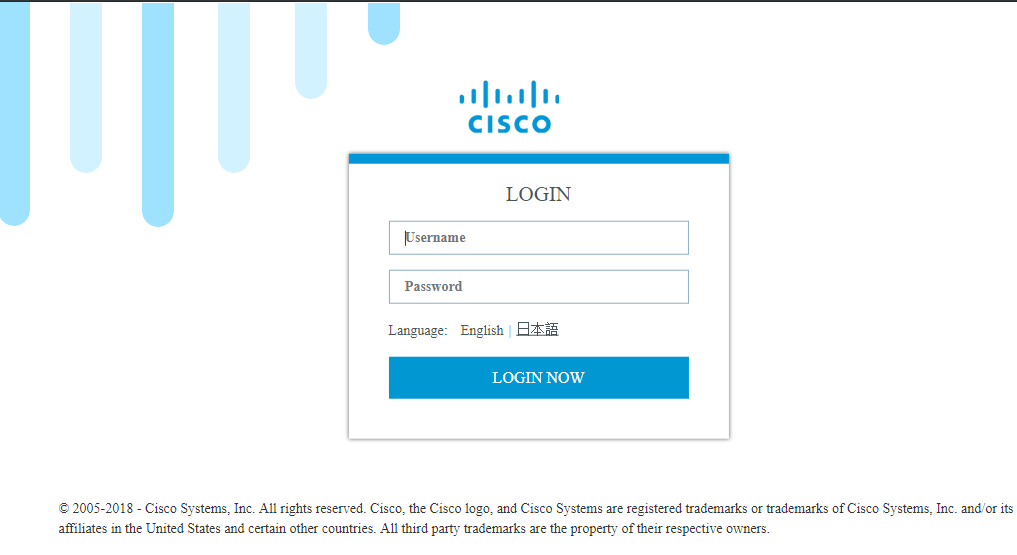
أستخدم حساب الامتياز 15 الذي تم إنشاؤه في الخطوة 1. لتسجيل الدخول إلى واجهة الويب والتصفح إلى Configuration - IOx كما هو موضح في الصورة.

في تسجيل دخول "الإدارة المحلية ل IOx"، أستخدم الحساب نفسه للمتابعة كما هو موضح في الصورة.
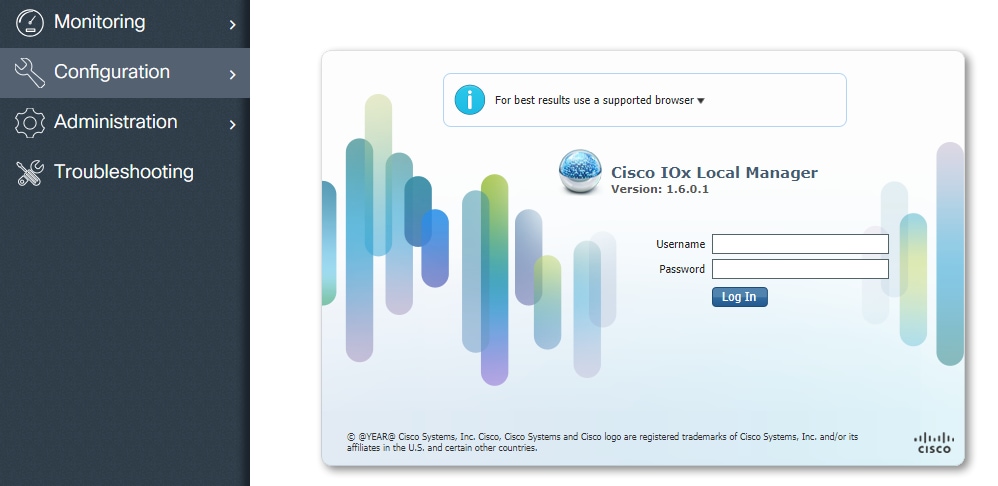
انقر فوق إضافة جديد، وحدد اسما لتطبيق IOx واختر package.tar الذي تم إنشاؤه في الجزء 1 كما هو موضح في الصورة.

بمجرد تحميل الحزمة، يمكنك تنشيطها كما هو موضح في الصورة.
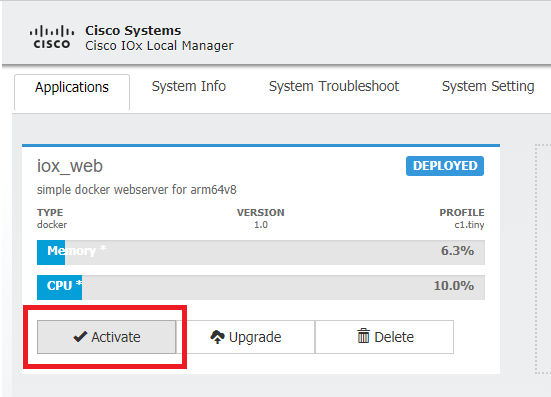
في علامة التبويب موارد، افتح إعداد الواجهة لتحديد IP الثابت الذي تريد تعيينه للتطبيق كما هو موضح في الصورة.
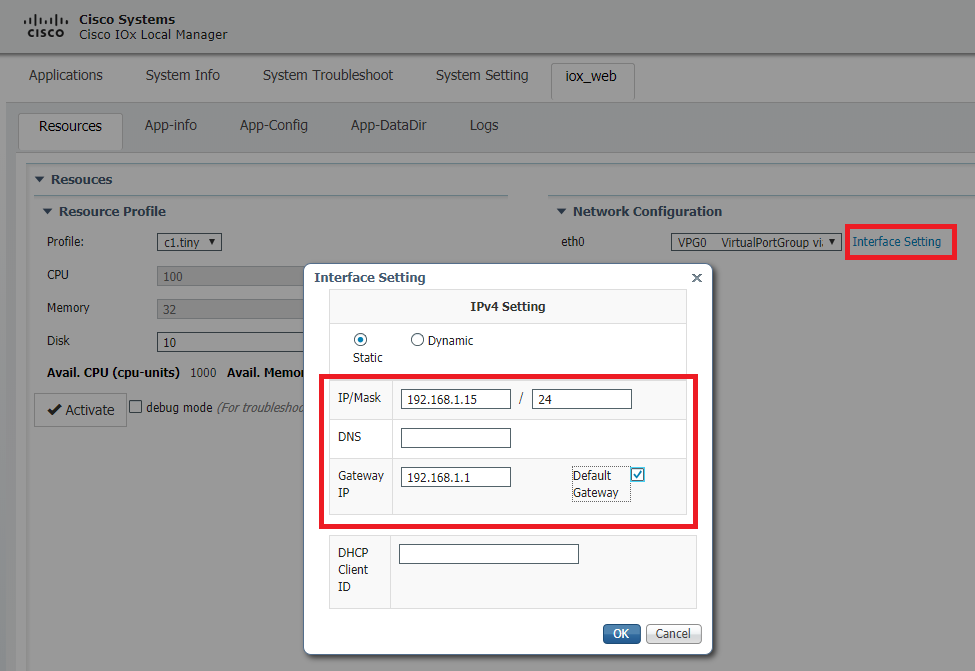
انقر فوق موافق، ثم تنشيط. بمجرد اكتمال العملية، قم بالانتقال للخلف إلى صفحة الإدارة المحلية الرئيسية (زر تطبيقات في القائمة العليا)، ثم قم بتشغيل التطبيق كما هو موضح في الصورة.
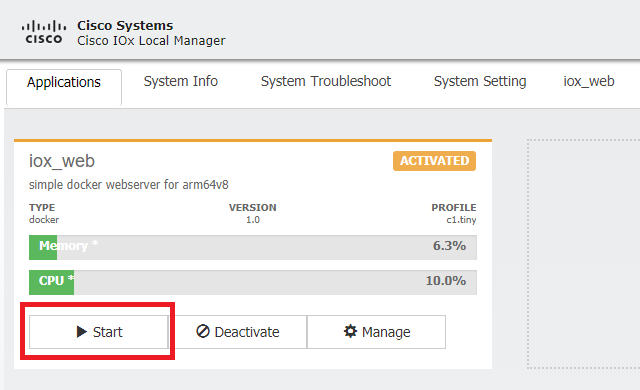
بعد المرور بهذه الخطوات، يتم تشغيل التطبيق الخاص بك ويتوفر عبر المنفذ 9000 باستخدام واجهة Gi 0/0/0 الخاصة ب IR1101.
التحقق من الصحة
استخدم هذا القسم لتأكيد عمل التكوين بشكل صحيح.
in order to دققت، أنت يستطيع نفذت العنوان من ال gi 0/0/0 قارن على ال ir1101 مع الإستعمالمن ميناء 9000.
إذا سار كل شيء على ما يرام، هذا يظهر، كما تم إنشاؤه في نص بايثون.
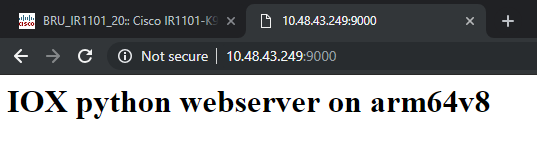
استكشاف الأخطاء وإصلاحها
يوفر هذا القسم معلومات يمكنك إستخدامها لاستكشاف أخطاء التكوين وإصلاحها.
لاستكشاف الأخطاء وإصلاحها، يمكنك التحقق من ملف السجل الذي تقوم بإنشائه في البرنامج النصي Python باستخدام مدير محلي.
انتقل إلى التطبيقات، انقر فوق إدارة في تطبيق iox_web، ثم حدد علامة التبويب السجلات كما هو موضح في الصورة.
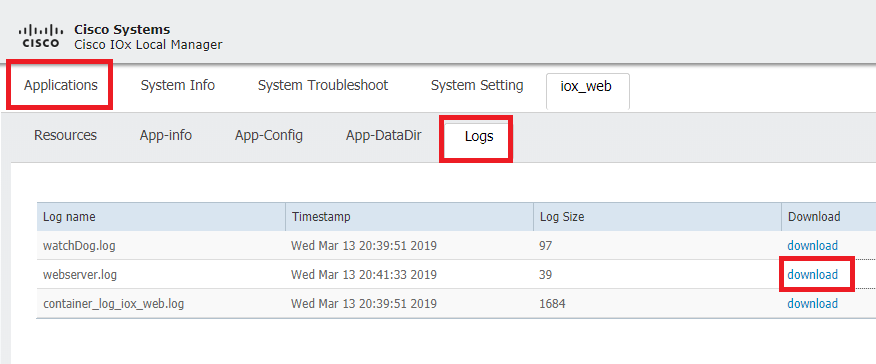
محفوظات المراجعة
| المراجعة | تاريخ النشر | التعليقات |
|---|---|---|
2.0 |
23-Aug-2024 |
ثبت إرتباط معطل لدليل تكوين IR1101. نص محدث ليتوافق مع معايير النشر من Cisco. |
1.0 |
06-May-2019 |
الإصدار الأولي |
تمت المساهمة بواسطة مهندسو Cisco
- Jens DepuydtCisco TAC Engineer
اتصل بنا
- فتح حالة دعم

- (تتطلب عقد خدمة Cisco)
 التعليقات
التعليقات